O navegador Chrome possui mecanismos de segurança robustos, bloqueando o download de arquivos potencialmente perigosos e alertando sobre links maliciosos. Ele integra uma ferramenta para analisar arquivos e links, além de um utilitário chamado “Software Reporter Tool”. Este último envia resultados de varreduras para o Google, contribuindo para a segurança do ecossistema. Apesar de suas qualidades, o Chrome pode consumir recursos consideráveis do sistema. Caso o Gerenciador de Tarefas indique um uso excessivo de energia atribuído à ferramenta de relatório do Chrome, a solução é geralmente simples.
Solucionando Problemas com a Ferramenta de Relatório do Chrome
O primeiro passo é encerrar todas as instâncias do Chrome. Observe se o consumo de energia diminui após alguns instantes. Se a ferramenta ainda estiver ativa, verifique no Gerenciador de Tarefas se o Chrome ainda está em execução. Expanda os processos e identifique a “Software Reporter Tool”. Selecione-a e finalize a tarefa usando o botão correspondente no canto inferior direito.
Reinicie o Chrome e monitore o consumo de energia. Se o problema não reaparecer, a questão estava resolvida. O pico de energia pode ter sido um evento isolado. No entanto, se o uso de energia voltar a aumentar, especialmente quando o Chrome está ativo, siga as próximas recomendações.
Uma opção é desabilitar os serviços em segundo plano do Chrome. Para isso, acesse as configurações do navegador clicando no botão de “Mais opções” (geralmente três pontos verticais) no canto superior direito. No menu, escolha “Configurações”. Na página que se abre, desça até encontrar o botão “Avançado”. Em “Sistema”, desmarque a opção “Continuar executando aplicativos em segundo plano quando o Google Chrome estiver fechado”. Verifique se isso soluciona o problema.
Se o problema persistir, restam duas alternativas: redefinir o Chrome, o que pode corrigir problemas com a “Software Reporter Tool”, ou excluir essa ferramenta do sistema, impedindo sua execução.
Redefinir o Chrome é um processo simples, e seus favoritos e histórico serão mantidos. Para isso, acesse novamente as “Configurações”, clique em “Avançado” e desça até encontrar a opção de redefinição. Se a redefinição não resolver, considere a remoção da ferramenta.
Para excluir a ferramenta, navegue até o seguinte diretório no seu sistema:
C:UsersSeuNomeDeUsuarioAppDataLocalGoogleChromeUser DataSwReporter36.182.200
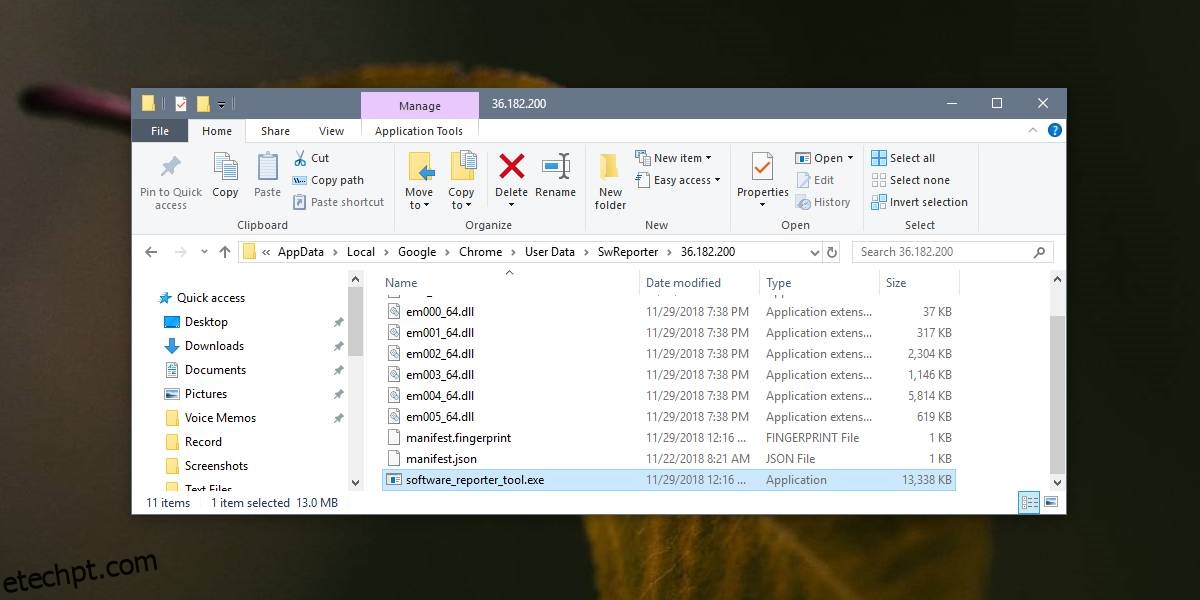
Dentro dessa pasta, localize o arquivo “software_reporter_tool.exe”. Ao excluí-lo, você impede que o Chrome execute a ferramenta. Contudo, ela será reinstalada quando o Chrome for atualizado. Você pode excluir a ferramenta novamente após cada atualização, ou verificar se o problema ainda persiste após a atualização do navegador. Em geral, a “Software Reporter Tool” não deve sobrecarregar o sistema, e uma atualização do Chrome pode corrigir qualquer comportamento inadequado.
Caso o problema retorne, não hesite em excluir a ferramenta novamente.